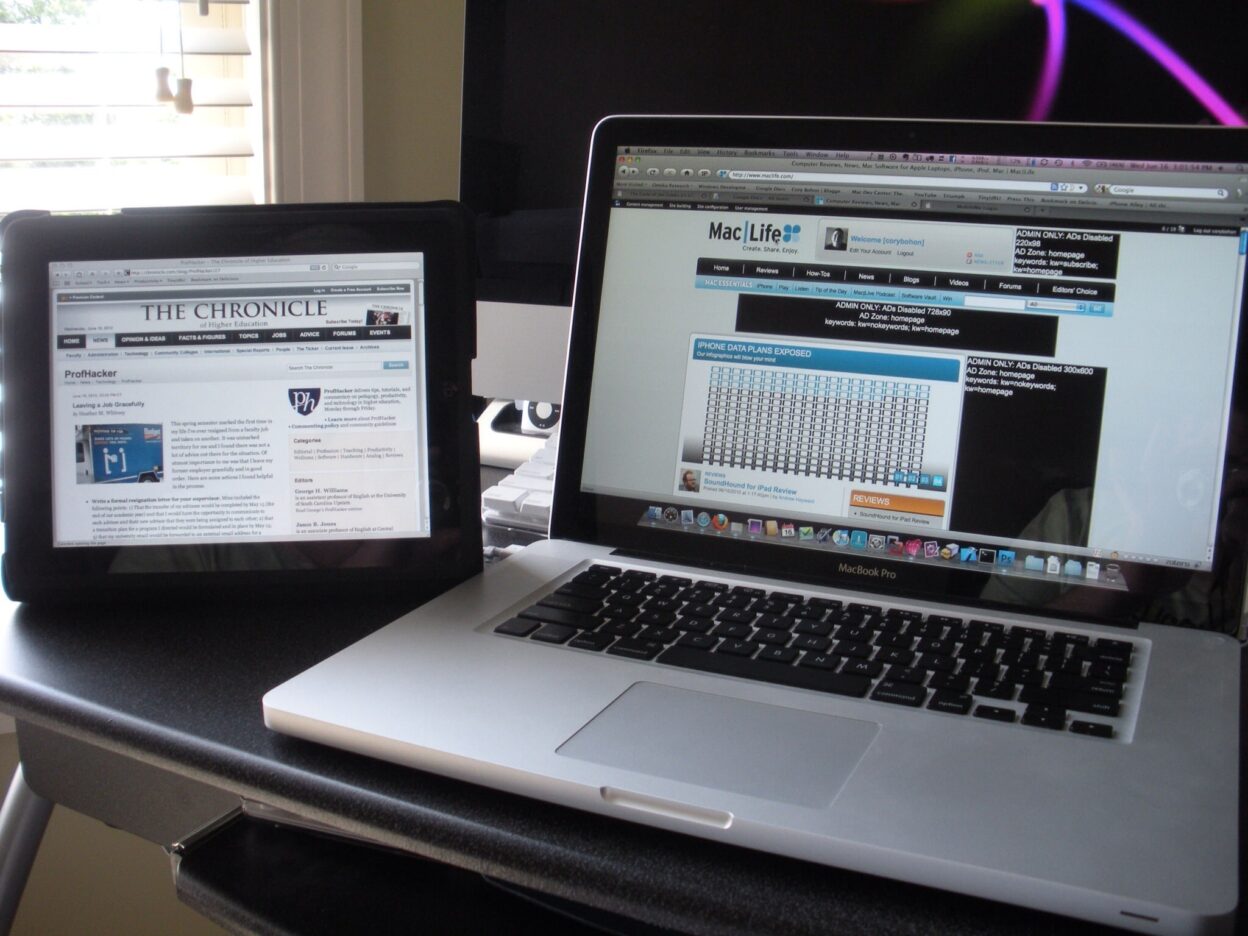Ar norite žinoti, kaip maksimaliai išnaudoti savo "MacBook? Šis vadovas padės jums žinoti, kas geriausia Patarimai ir gudrybės naudoti macOS. Jei per šiuos metus pavyko įsigyti „Mac“, galbūt pastebėjote, kad yra daug patobulintų programų ir naujas funkcijas Apple kompiuteriuose. Dėl šios priežasties šį vadovą apibendrinau su 6 patarimai ar gudrybės patarimai, kaip pagerinti savo „macOS“ darbo žinias.
„MacBook“ yra geriausias kompiuteris, kurį galite įsigyti bet kurioje pasaulio vietoje. „MacOS“ operacinė sistema yra specialiai sukurta taip lengva naudoti bet kurio vartotojo. Tačiau daugybė funkcijų nepastebimos begaliniame programų sąraše. Dėl šios priežasties yra funkcijų, kurias visi žinome, ir kitų, kurios nepastebimos, nes yra mažiau intuityvios. Tačiau tam ir yra skirti „Mac“ patarimų ar gudrybių sąrašai mažas vadovas Galėsite daryti dalykus, kurių nežinote ir kurie, jūsų manymu, yra neįmanomi.
Naudokite diktavimą balsu „Mac“.
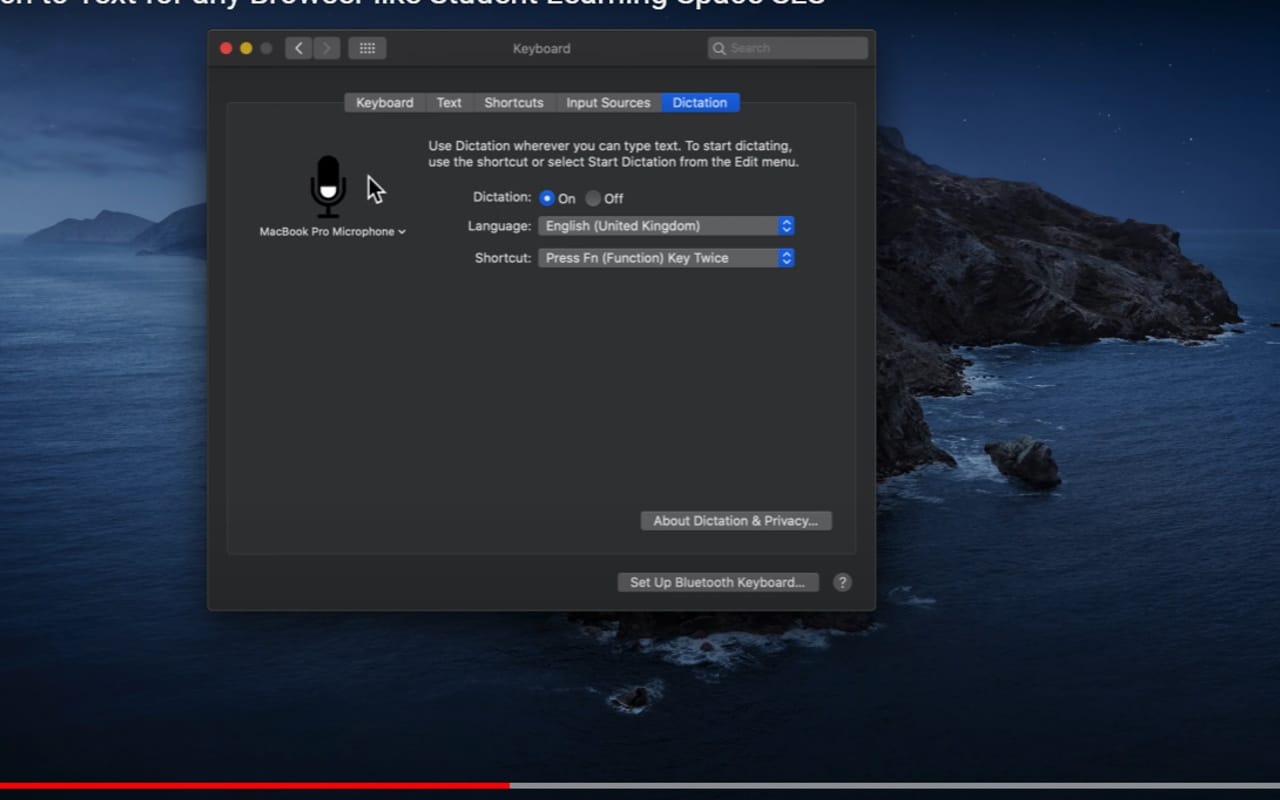
Viena iš praktiškiausių savybių yra greitai parašyk, dėka funkcijos diktantas „Mac“ kompiuteriuose. Be to, rašymas diktantu veikia labai gerai ir sklandžiai. Tai įrankis, labai praktiškas, kai rašant tekstus norisi dirbti laisvomis rankomis. Norėdami pasiekti šią funkciją, turite pasirinkti obuolių meniutada Sistemos nuostatos spustelėti Klaviatūra ir pasirinkdami Dikcija. Norėdami pradėti diktuoti, turite spustelėti išskleidžiamasis meniu po mikrofono piktograma. Kitas būdas greitai pasiekti kalbos konvertavimą į tekstą yra a greita funkcija spaudžiant dvigubai funkcinis klavišas arba Fn. Norėdami sukurti nuorodą, turėsite pasirinkti parinktį Tinkinti norėdami pasirinkti kalbą ir pasirinkti klavišus, kuriuos norite naudoti kaip konkrečios funkcijos nuorodą.
Padarykite ilgas teksto santraukas „MacBook“.
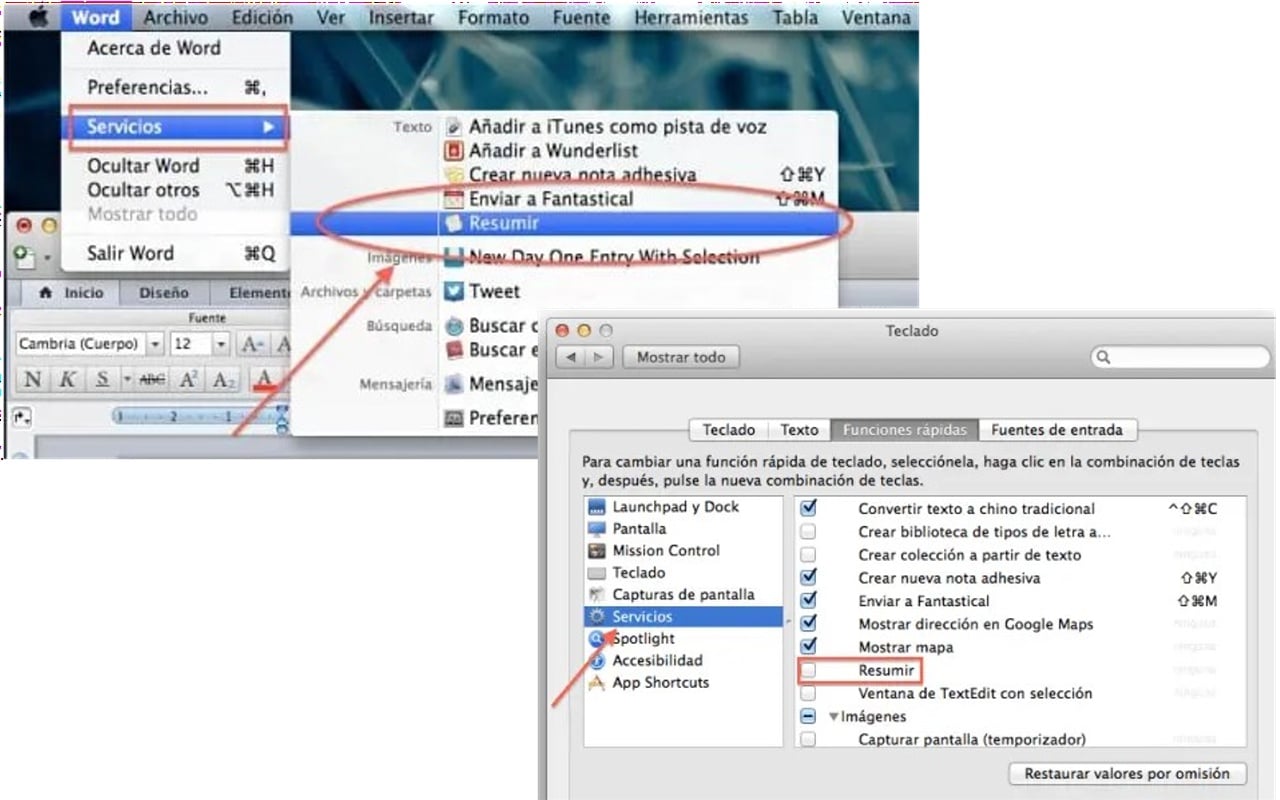
Galia apibendrinti tekstus, tai viena iš „MacOS“ funkcijų, apie kurią dauguma vartotojų nežino. Ši funkcija leidžia kondensuotis straipsnį, perskaityti svarbiausius ilgo teksto sakinius. Tačiau pirmiausia turėsite įjungti apibendrinti dokumentą. Norėdami įjungti šią funkciją, turite pasiekti Sistemos nuostatos, pasirinkti Klaviatūra, Spartieji klavišai, paslaugos ir galiausiai įjunkite parinktį Apibendrinkite. Norėdami apibendrinti tekstą, turite paryškinkite arba pasirinkite tekstą norite apibendrinti ir spustelėkite dešiniuoju pelės mygtuku spustelėkite paslaugas y Apibendrinkite. Norėdami gauti daugiau informacijos, patariu perskaityti mūsų įrašą "Naudokite "OS X" funkciją "Suvesti tekstą".
Kaip naudoti „iPad“ kaip antrąjį „MacBook“ ekraną
Kam pirkti antrą monitorių, jei jau turite iPad? Funkcija motociklo priekaba, leidžia naudoti a iPad kaip piešimo planšetė arba antrasis ekranas „Mac“. Tačiau „Sidecar“ yra funkcija, kuri veikia tik naujausi iPad ir MacBook modeliai. Pagal „Sidecar“ technines specifikacijas, antrojo ekrano funkciją galima naudoti „Mac“ kompiuteriuose su bent vienu procesoriumi Skylake ir macOS Catalina.
Pasirašykite PDF failą „Mac“ naudodami peržiūros programą
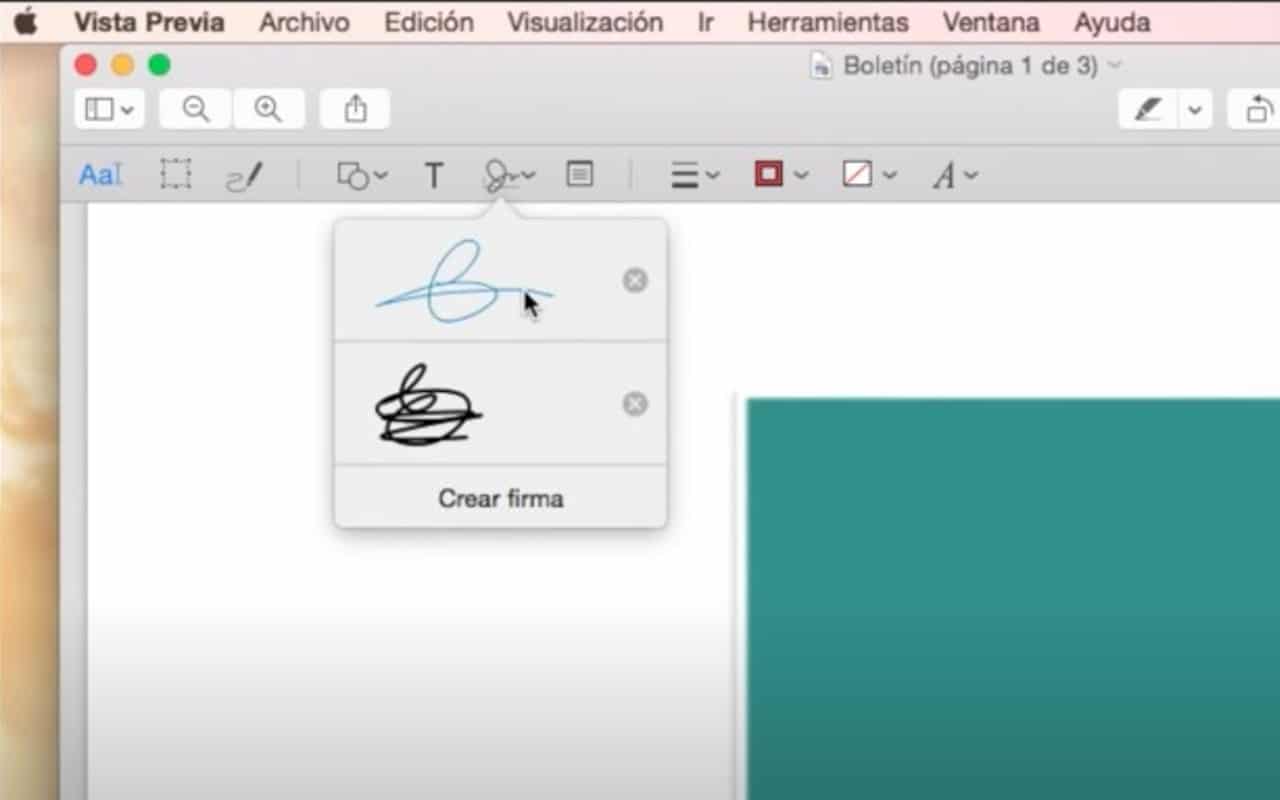
Šiandien daugelis įmonių prašo ir naudojasi elektroniniai parašai Dokumentuose PDF. Tai tampa praktika standartinis į skaitmeninius dokumentus kur juos reikia pasirašyti. Nesijaudinkite, nes skaitmeninių dokumentų pasirašymas yra labai paprastas, jei esate „Mac“ vartotojas. Jums tereikia naudoti programą Peržiūra sukurti skaitmeninį parašą ir jį išsaugoti. Pirmiausia turėsite atidaryti PDF dokumentą naudodami „Mac“ integruotą peržiūros programą. Tada turėsite atidaryti įrankį Prekiniai ženklai ir naudokite funkciją rašiklis programos lango viršuje, dešinėje. Galiausiai turėsite spustelėti parašo piktograma ir sukurti skaitmeninį parašą PDF dokumente.
Pridėkite jaustukus „Mac“ prie bet kurio dokumento

Vienas garsiausių kultūros ir skaitmeninių reiškinių yra emojis. Jie plačiai naudojami emocijoms išreikšti „iPhone“ ir kituose išmaniuosiuose telefonuose. Daugelis „Mac“ vartotojų nežino, kad jie gali būti lengvai pridėti bet kurioje dokumentas. Jūs tiesiog turite pasiekti meniu juosta norėdami pasirinkti parinktį Redaguoti Spustelėkite Jaustukai ir simboliai. Galiausiai pasirinkite jaustuką, kurį norite naudoti, ir jis bus įterptas ten, kur palikote žymeklį. Taip pat galite pasiekti naudodami trumpesnis kelias: „ctrl“ + „cmd“ + tarpo klavišas ir pasiruošę.
Greitiems skaičiavimams naudokite „Spotlight“.

Operacinėje sistemoje macOS vienas įtrauktas skaičiuotuvas, nors atlikti skaičiavimus nėra greita. Laimei, jūs galite padaryti greiti prožektorių skaičiavimai. Geriausias būdas atlikti skaičiavimus yra naudoti paieškos laukelis pagal „Spotlight“. Jums tereikia įvesti fórmula ir atsakymas bus rodomas jums įvedant. Be greitų skaičiavimų, galite naudoti šią programą valiutos konvertavimas.